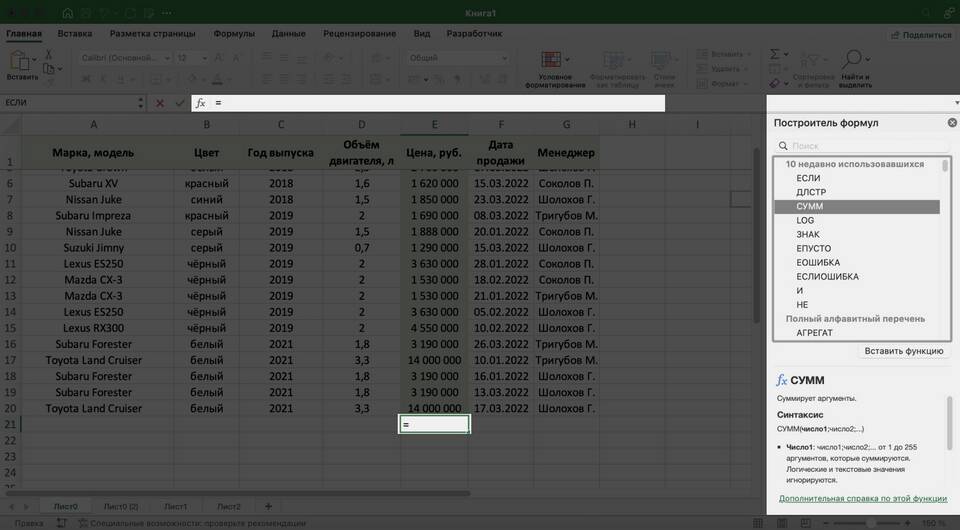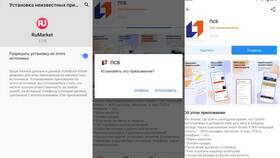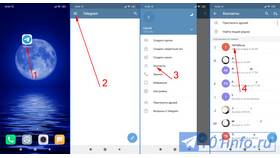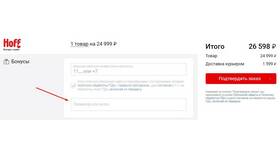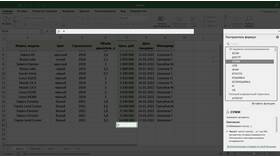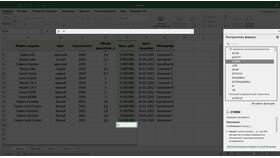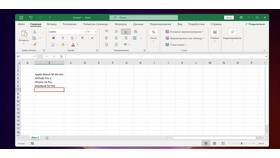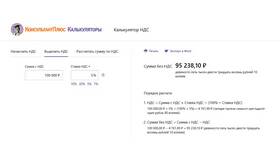Вставка суммы в Excel - базовая операция при работе с числовыми данными. Рассмотрим различные способы добавления суммы в электронные таблицы.
Содержание
Быстрое вставление суммы через Автосумму
- Выделите ячейку под столбцом или справа от строки с числами
- На вкладке "Главная" нажмите кнопку "Сумма" (Σ)
- Проверьте выделенный диапазон
- Нажмите Enter для подтверждения
Ручной ввод формулы суммы
| Шаг | Действие |
| 1 | Кликните в ячейку, где должна быть сумма |
| 2 | Введите =СУММ( |
| 3 | Выделите мышью диапазон ячеек |
| 4 | Закройте скобку ) и нажмите Enter |
Вставка суммы для несмежных ячеек
- Введите =СУММ( в нужной ячейке
- Выделите первую группу ячеек
- Нажмите и удерживайте Ctrl
- Выделите остальные ячейки для суммирования
- Нажмите Enter
Горячие клавиши для вставки суммы
| Комбинация | Действие |
| Alt + = | Автоматически вставляет функцию СУММ |
| Ctrl + Shift + T | Суммирует выделенные ячейки (в некоторых версиях) |
Вставка суммы с форматированием
- Вставьте сумму любым способом
- Выделите ячейку с результатом
- На вкладке "Главная" выберите нужный числовой формат
- При необходимости добавьте денежный формат или другие стили
Особенности вставки суммы
- Excel автоматически игнорирует текстовые значения в диапазоне
- Пустые ячейки не влияют на результат
- Для обновления суммы при изменении данных не требуется повторный ввод
- Можно суммировать данные с разных листов
Заключение
Вставка суммы в Excel выполняется несколькими способами, каждый из которых подходит для конкретных ситуаций. Освоение этих методов позволит эффективно работать с числовыми данными в электронных таблицах.